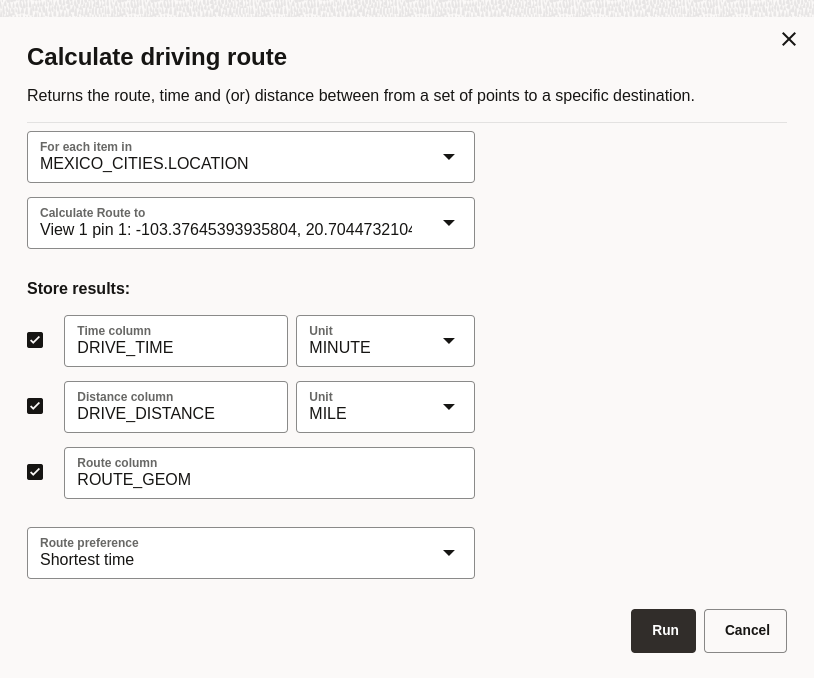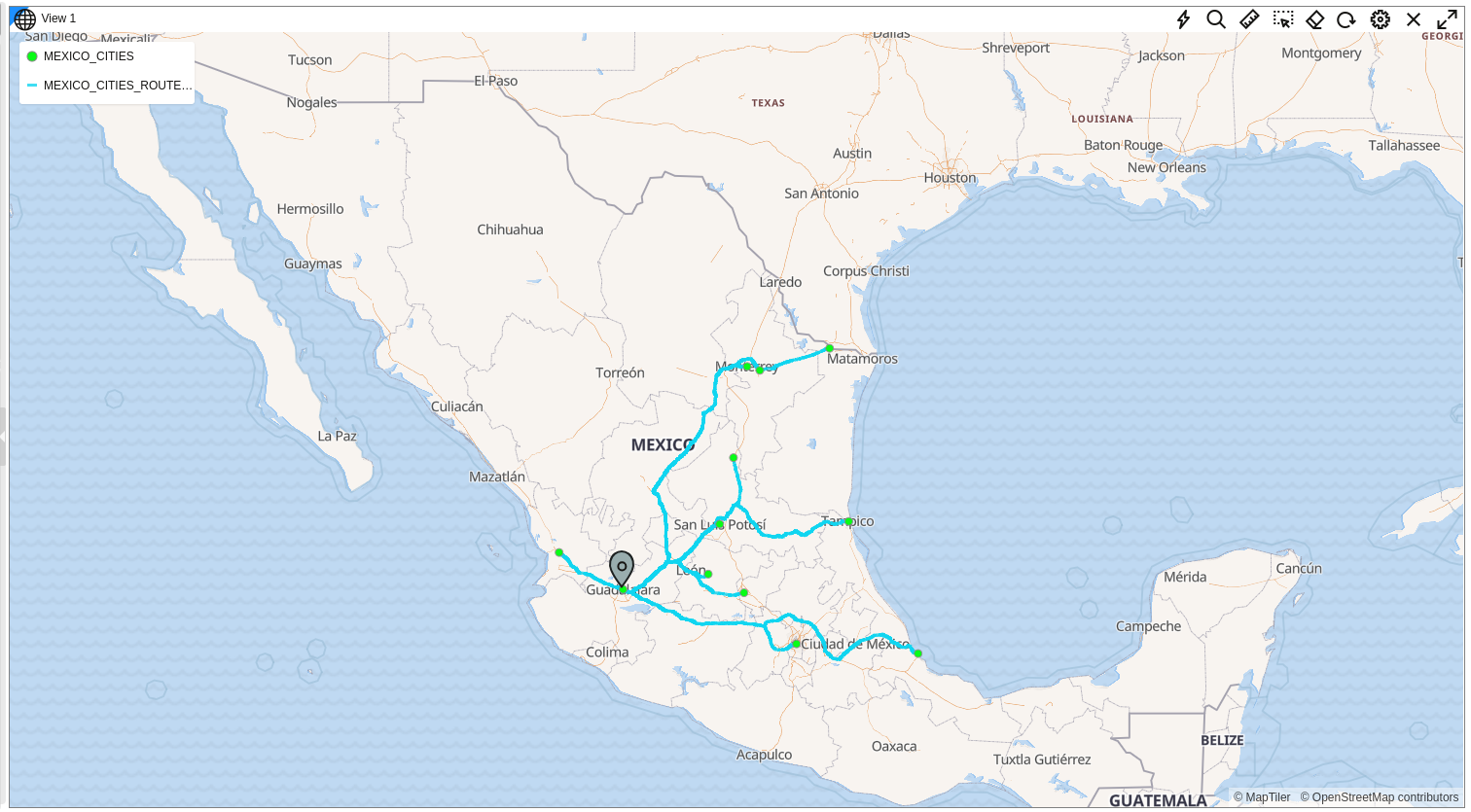3.11.6 最短と最速の経路の検索
運転経路空間分析操作を使用すると、2つのポイント間で最短または最速の運転経路を検索して格納できます。
経路分析では、次のモードがサポートされます:
- ペア単位ルーティング: このモードでは、各入力データセットに経路の始点ジオメトリと終点ジオメトリの両方が含まれます。
- 1対多ルーティング: このモードでは、経路はデータセット内の始点ジオメトリから単一の終点の間で決定されます。この終点は、次のいずれかの方法で定義できます:
- マップ・ピン: マップ上のロケーションは、ピンを直接追加(「マップでのピンの追加」)するか、検索オプションを使用(「マップ上のロケーションとフィーチャの検索」)することで事前にピン留めできます。
- 座標入力: 経路分析の構成時に、経度と緯度の座標を手動で指定できます。
また、次の点にも注意してください。
- 経路分析は、点ジオメトリを持つデータセットに対してのみ実行できます。
- 結果の出力には、次のパラメータを1つ以上含めるように選択できます:
- 経路ジオメトリ
- 距離
- 時間
- 分析の結果(経路のジオメトリ、距離および(または)時間)は、入力データセットに直接格納されます。
- 結果の格納に異なる列名を指定することで、同じデータセットに対して複数回の分析を使用できます。
次のステップを実行して、運転経路空間分析を実行します。
この手順は、「アクティブ・プロジェクト」ページに点ジオメトリが表示されたデータセットがあり、すでに宛先ピンがマップに配置されていることを前提としています。
親トピック: Spatial Studioでの分析の実行